LINEなどを使うとき、『メンション』という言葉を耳にしたことがありませんか?
今まで聞いたことない言葉なので焦っちゃいますよね。
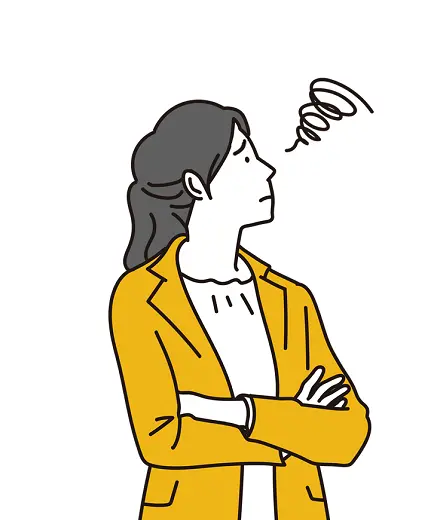
「メンション」の意味、今さら聞けない…
でも、メンションは難しい機能ではありません。
本記事を読めば、その意味と使い方がすぐに分かるようになりますよ。
なお、その他のLINEに関する基本・便利ワザは、《 LINEの使い方 | 高齢者・初心者向け完全ガイド 》をご覧ください。
今、LINEがもっと便利になる、LYPプレミアムが話題です。
1,500万種類以上の対象スタンプ使い放題、プロフの使い分けなどができて、最大3か月間、無料体験できます。

- 大手通信企業の元SE
- 業界歴15年のWeb解析士
- 携わったSNSは約100件
- Google Analytics認定資格
LINEメンションのやり方を説明|メンションの仕方を画像で徹底解説!
そもそもメンションとは、トークルーム内の相手を指定してメッセージを送る機能です。
たとえば、トークルームにあなたを含めて10人のメンバーがいたとします。
あなたがAさん宛にメッセージを送る場合、それが誰宛のメッセージなのか分かりにくいですよね。
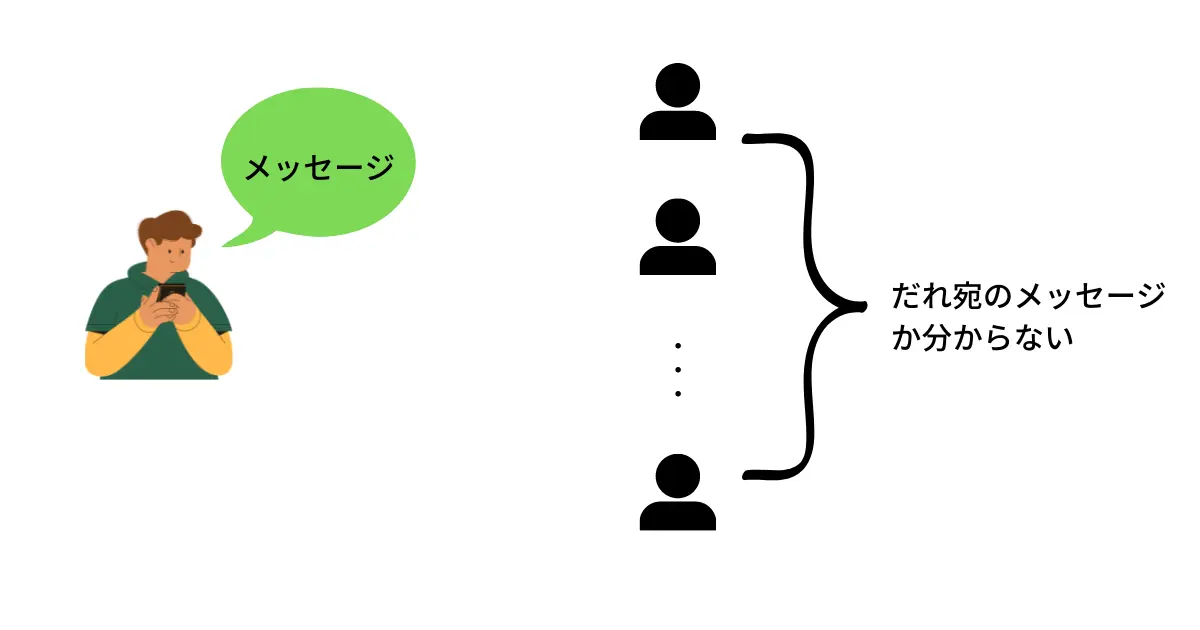
そんなときはメンションの出番です!
これを使うと、メッセージの相手がすぐに分かります。
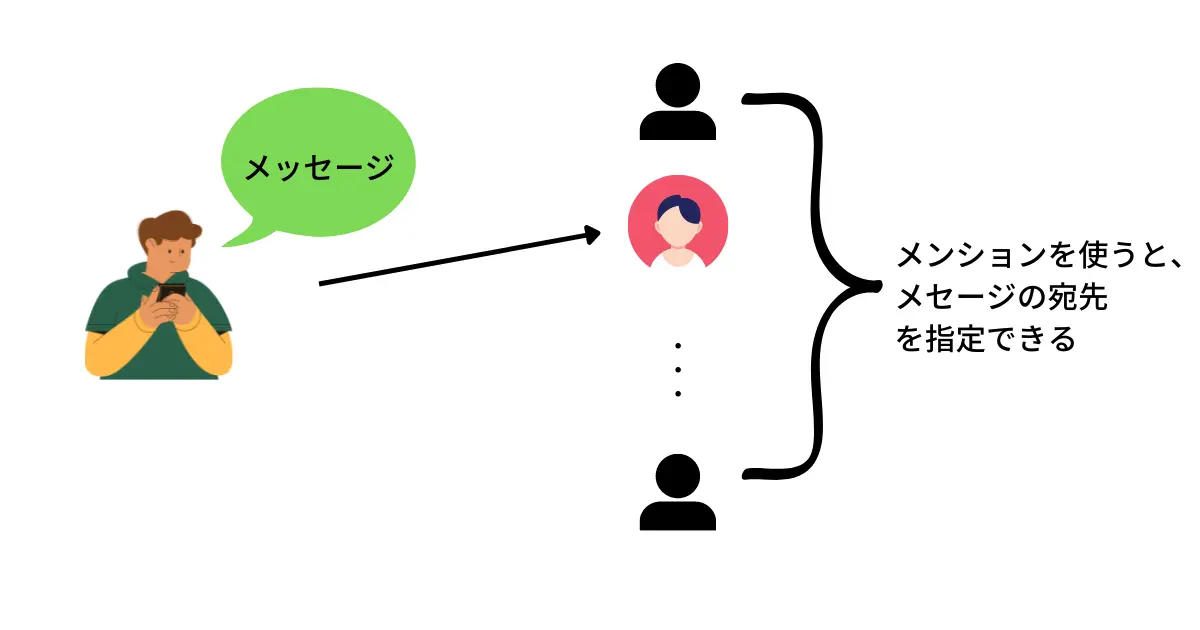
また、送信先の相手には『メンション付きのメッセージが届いています』という内容の通知が届きます。
自分のメッセージを相手に早く気づいてほしいときに効果的な機能です。
実際にメンションでメッセージを送るとこんな感じになります。
赤枠がメンションです。
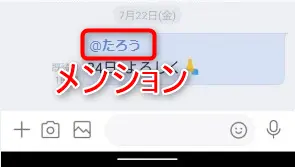
そして、自分宛てにメンションされると、こんな感じです。
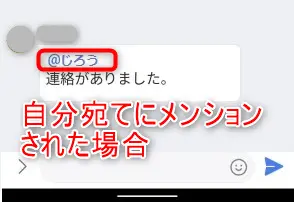
上記のような実際の画面を見ると、メンションのイメージが沸いてくるのではないでしょうか?
自分宛てメンションのメッセージを受信すると、『あなた宛のメッセージが来ましたよ』という通知が届きます。
一度、家族のトークルームで実験してみてくださいね。
それでは、LINEのメンションのやり方を2つ紹介していきます。
LINEメンションのやり方:その1 名前をタップする
LINEメンションのやり方:その1は、『名前をタップする』です。
メッセージを送りたい人のユーザー名をタップします。
すると、メッセージ入力欄にその人の名前が自動で入力されます。
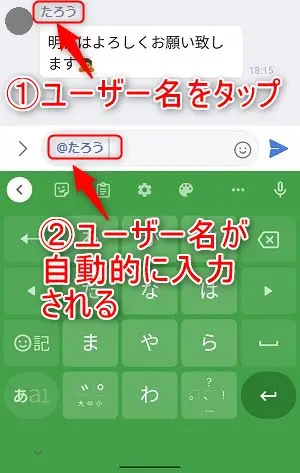
あとは、メンションの後にメッセージを入力すれば完了です。
なお、メッセージはメンションに続けて入力してもいいですし、下のように改行してもOKです。
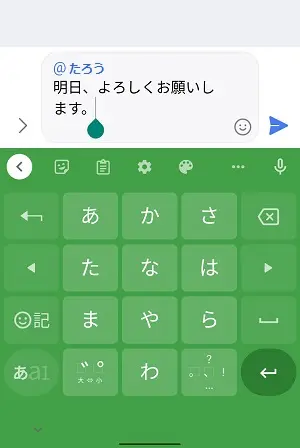
LINEメンションのやり方:その2 @を入力する
LINEメンションのやり方:その2は、『@を入力する』です。
メッセージ欄に半角で@を入力しましょう(全角だと機能しません)。
すると、トークルーム内のメンバーが表示されるので、メッセージの宛先をタップしてください。
なお、複数人の指定も可能です。その場合は、人数分、上記の操作を繰り返しましょう。
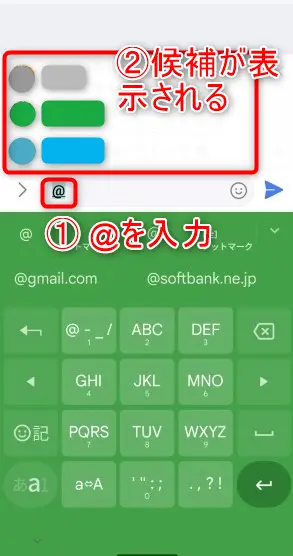
あとは、メンションの後にメッセージを入力すれば完了です。
なお、メッセージはメンションに続けて入力してもいいですし、下のように改行してもOKです。
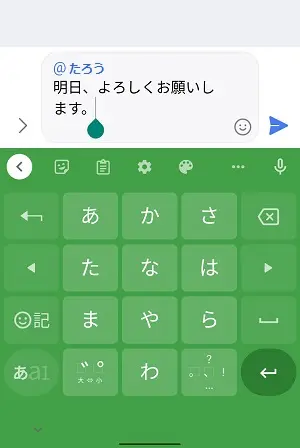
こんな感じでメンションには複数の指定方法があります。
どれでやっても効果は同じなので、やりやすい方でどうぞ。
LYPプレミアムに登録すると、LINEを自分好みにカスタマイズできます。
たとえば、アイコンを可愛いピンクやハートマークなどに変更できますよ。今後はさらに新しいデザインのアイコンが追加予定です。

さたに、日用品の購入や旅行、グルメなど色んな場面でも重宝できて、最大3か月の無料トライアルを実施中です。
メンションをオフにしたい
とても便利なメンション機能ですが、自分宛てのメンションが頻繁に届くとちょっとウザい…。
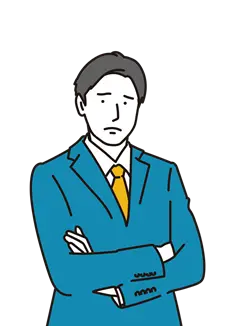
メッセージは逐一確認してるから、通知はいらない!
そんな場合は、メンション通知をオフにしましょう。
やり方は以下のとおりです。
- LINEのホーム画面の右上にある歯車ボタンをタップ
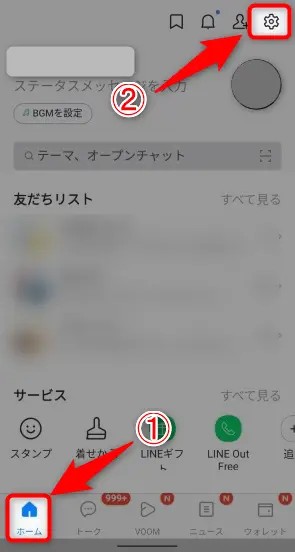
- 設定画面から『通知』をタップ
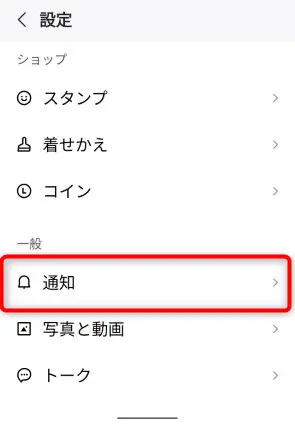
- 『自分へのメンション通知』をオフにする。
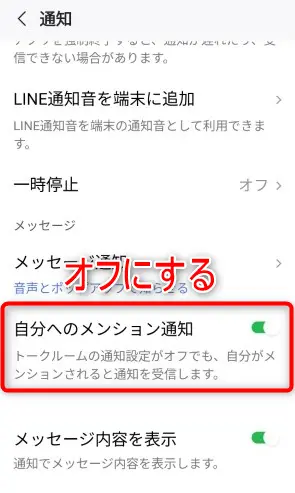
これでメンション付きのメッセージが来ても通知されなくなります。
メンションとリプライの違い
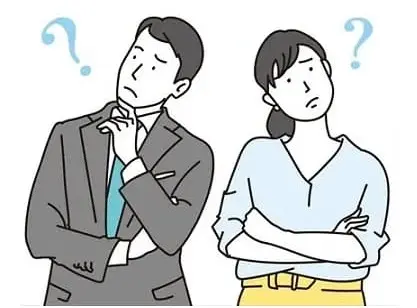
LINEには上記の「メンション」とは別に「リプライ」というものもあります。
どちらも、自分のメッセージの宛先を指定するものですが、その違いは、次のとおりです。
- メンション:特定のユーザーを指定
- リプライ:特定のメッセージを指定
メンションは上で説明したように使用しますが、リプライは特定のメッセージに自分のメッセージをぶら下げる形式で表示されます。
こんな感じです。
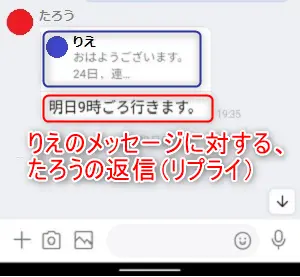
「メンション」も「リプライ」も基本的には同じ機能を持ちます。
しかし大きな違いは、ユーザー単位なのかメッセージ単位なのかという点です。
メンションを使うと、たくさんのメッセージのなかでどれに対する返信なのかが一目瞭然!
『あの人の返信は気が利いてる!』なんて評判をもらえるかもしれません!
LINEの関連記事
LINEには基本的な使い方、便利ワザがたくさんあります。
、それらをまとめてお伝えしています。

いざというとき役に立つ!
LINEがよくわかる本
「初めてでもできる超初心者のLINE入門」は、わかりやすくてオススメです。
オールカラーなので飽きずに読み進められます。
▼ 手元に1冊あれば安心です
画像を使った丁寧な説明なので、この一冊があれば困りません。
困ったときに読み返せば自然と使い方を覚えていきます。
まとめ)LINEメンションのやり方を画像で解説!
以上、『LINEメンションのやり方』と題して、メンションの仕方を画像で解説してきました。
メンションが成功すると↓のようになります。
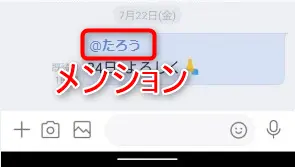
そして、自分宛てにメンションされると下のようになります。
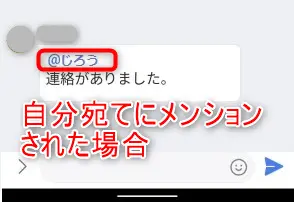
簡単な操作ですぐに使える機能です。
ただし、頻繁に使うとウザがられてしまうかもしれません。
『これは絶対に気付いてほしい』という場合だけにしておくとよいでしょう。
LINEスタンプやPayPayをよく使うなら、LYPプレミアムの特典はけっこう美味しい内容です。
今なら、最大3か月の無料体験を実施しています。
- LINEのアプリアイコン
- LINEプロフィールの使い分け
- LINE通話の着信音・呼出音
- 最大3か月の無料トライアル
- 会員限定PayPayクーポン
- Yahoo!ショッピングでのポイント増量 などなど…

それではまた、次の記事でお会いしましょう!

質問は気軽にコメントへ!


コメントはお気軽にどうぞ!